在手机使用过程中,有时候需要对屏幕进行录制,但是由于种种原因,可能无法录制出内部的声音。同样在Windows 10系统中进行录屏也可能出现无声音的情况。这些问题是用户录屏过程中经常遇到的困扰。接下来我们将会介绍一些解决这些问题的方法,以便让您更加愉快地进行录屏操作。
Windows 10录屏无声音怎么办?
 手机录屏没有声音原因及解决方法:
手机录屏没有声音原因及解决方法:1、手机是否静音:很多人会在开会、午休等特殊场合开启手机免打扰模式,此时手机是静音状态的。如果录屏是录不到任何声音的,此时只需打开手机设置 – 声音和振动,关闭【免打扰】即可解决。
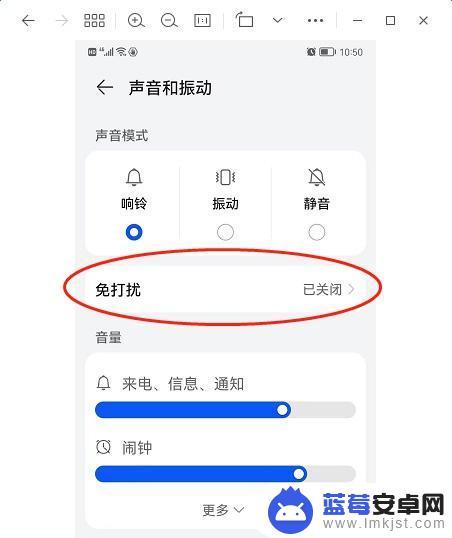
2、手机录音不同于电脑录音,手机的录音设备是独占式的。例如手机在语音通话时,录音设备已经被占用,如果再开启屏幕录制,就无法使用录音设备,导致录的视频没有声音。这种情况下,只能等通话结束或关闭其他使用录音设备的app,然后再开启录屏才能解决。
3、录屏app的录音权限是否打开:录屏app在录音时是需要录音权限的,如果没有开启也会导致录不到声音。以手机录屏软件——KK录像机为例,到手机设置 – 应用与服务 – 应用管理 – KK录像机 – 权限 – 麦克风,勾选“仅使用期间允许”。
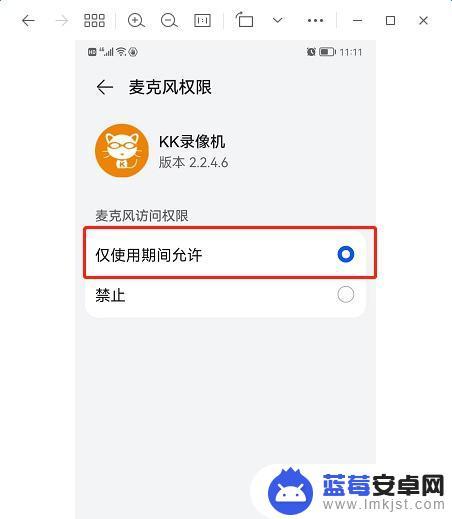
4、手机录音设置是否正确:很多手机系统有自带屏幕录制功能,如果录音设置错误也是录不到声音的,下面就以华为手机为例,如何正确设置录音:下拉手机桌面右上角,呼出控制中心。点击“屏幕录制”,关闭左上角的麦克风即可对系统内部声音进行录制,打开麦克风即可对外部声音进行录制。
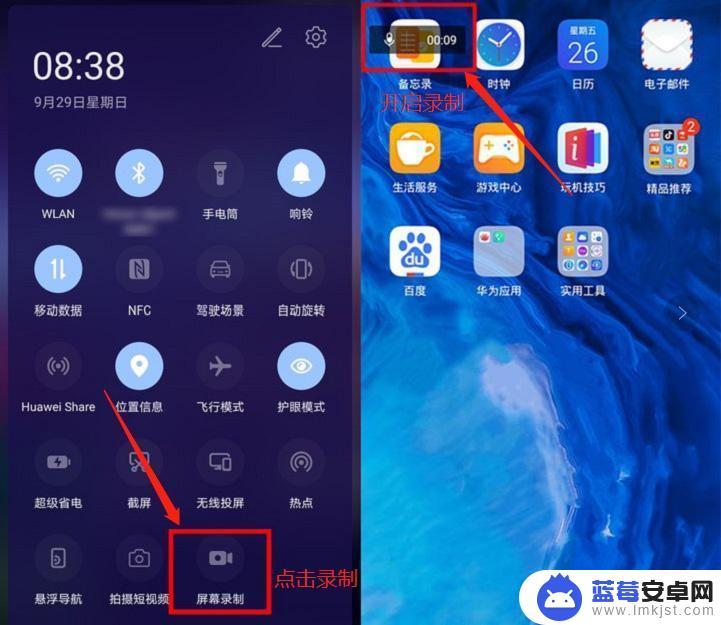 电脑录屏没有声音原因及解决方法:
电脑录屏没有声音原因及解决方法:1、电脑播放器是否有问题:有些播放器软件本身就有问题,如果用它来播放视频有可能没声音,建议更换其他常用播放器软件播放录制的视频。
2、电脑音频设备是否异常:首先检查电脑桌面右下角的音频图标,如果发现音频小喇叭异常。说明音频设备故障或音频服务未启动,此时不管是录音还是播放视频都是没有声音的,必须先修复音频设备才能解决。
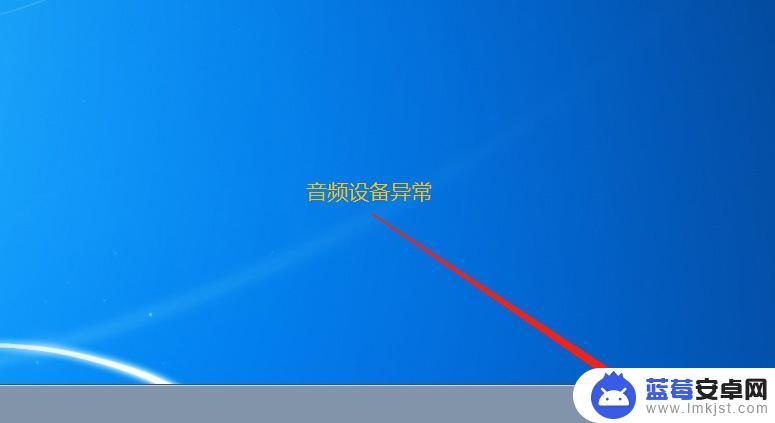
3、电脑录屏软件——KK录像机的录音设置是否正确:打开KK录像机,点击左上角设置 – 录制,若录制系统内部声音则勾选“录制电脑播放声”,录制自己讲话的声音则勾选“录制麦克风”。
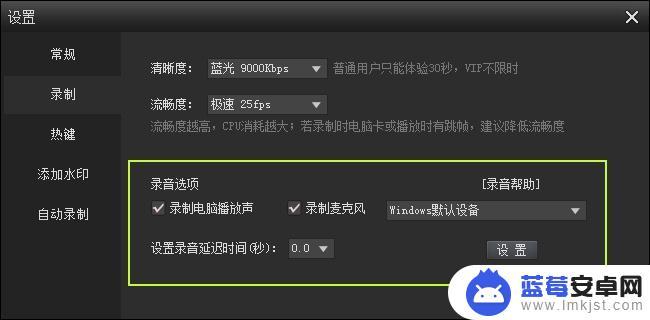
开启录屏后,通过主界面上的声音波形条就能判断录屏是否有录到声音。
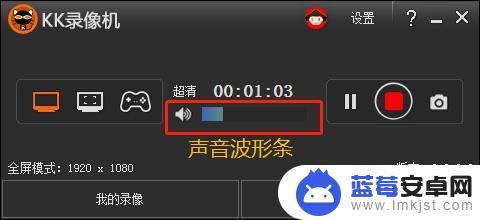
总的来说,手机录屏录不到内部声音和Windows 10录屏无声音的解决方法有很多,具体还需要根据具体情况来调整。如果实在不行,也可以尝试使用第三方工具来实现录制,以保证录制的效果和质量。无论是手机录屏还是Windows 10录屏,只要掌握了一些基础知识和技巧,就能轻松地完成录制任务。












